
O travamento do jogo é um problema comum visto em quase todos os jogos para PC. E muitos jogadores relataram o Mordhau travando na inicialização ou ao ingressar no servidor ou durante o jogo. Portanto, aqui neste artigo, descubra as melhores soluções possíveis de solução de problemas que funcionaram para vários jogadores para resolver o problema de travamento.
Mordhau é um multijogador em terceira pessoa e medieval desenvolvido pelos estúdios Triternion e foi lançado em abril de 2019 no Steam. Mas desde o seu lançamento, os jogadores começam a encontrar vários Erros fatais de Mordhau e relatado nos tópicos do fórum.
De acordo com os jogadores, quando o problema de travamento ocorre, ele fica travado e eles não conseguem passar sem fechar o jogo e reiniciá-lo em seu PC.
Bem, depois de investigar, descobrimos que existem muitos motivos diferentes devido aos quais o problema de travamento ocorre com o jogo.
Então, antes de ir para as correções confira os possíveis culpados responsáveis pelo problema na pergunta.
O que causa o problema do “Mordhau Travamento”?
- Problemas de requisitos do sistema – Se o seu sistema não atender ao requisito mínimo de sistema necessário para jogar, ele começa a travar ou parar de funcionar corretamente. Portanto, certifique-se de que seu sistema atenda aos requisitos mínimos ou recomendados necessários para jogar o jogo sem problemas.
- Problema de instalação – Em alguns casos, durante a instalação do jogo, alguns dos arquivos ficam faltando ou danificados e é isso que começa a causar problemas como bater, congelar ou jogos engasgando problema com o jogo.
- Drivers gráficos desatualizados ou incompatíveis – A execução de drivers desatualizados ou incompatíveis em seu sistema Windows também pode ser o culpado por trás do problema de travamento do jogo.
- Overclocking – Muitos usuários fazem overclock em sua CPU e GPU para melhor desempenho do jogo. Mas, em muitos casos, o overclocking começa a entrar em conflito com os arquivos do jogo e faz com que o jogo trave.
- Bugs do jogo aleatório – Não é desenvolvido por uma empresa profissional e conhecida devido a isso encontrar vários bugs com o jogo. Nesse caso, instale o patch de jogo mais recente para resolver determinados problemas com o jogo.
Portanto, esses são alguns dos motivos comuns pelos quais Mordhau continua travando no PC, agora siga as correções fornecidas uma a uma para resolver o problema.
Como faço para corrigir o problema de travamento de Mordhau?
Solução 1 – Verifique os requisitos do sistema Mordhau
Para jogar Mordhau sem problemas em seu sistema, certifique-se de que seu sistema atenda aos requisitos mínimos de hardware e software do jogo.
MÍNIMO:
- Requer um processador e sistema operacional de 64 bits
- SO: Windows 7 64 bits, Windows 8 64 bits, Windows 10 64 bits
- Processador: Intel Core i5 – 4670 ou equivalente AMD
- Memória: 8 GB RAM
- Gráficos: NVIDIA GTX 680 ou equivalente AMD
- DirectX: Versão 11
- Rede: conexão à Internet de banda larga
- Armazenamento: 40 GB de espaço disponível
RECOMENDADO:
- Requer um processador e sistema operacional de 64 bits
- SO: Windows 7 64 bits, Windows 8 64 bits, Windows 10 64 bits
- Processador: Intel Core i5 – 6600k ou equivalente AMD
- Memória: 16 GB RAM
- Gráficos: NVIDIA GTX 1060 ou equivalente AMD
- DirectX: Versão 11
- Rede: conexão à Internet de banda larga
- Armazenamento: 40 GB de espaço disponível
Para verificar a especificação do seu computador, siga os passos mencionados abaixo:
- Vou ao Computador de mesa
- Clique com o botão direito do mouse em Meu computador e selecione o opção de propriedades.
Aqui verifique se a especificação do seu computador está atendendo aos requisitos mínimos do jogo ou não.
- Segure o Windows + R chaves
- E pesquise para dxdiag em fuga cardápio.
- Agora verifique se o seu sistema operacional, RAM e processador são capazes de executar o jogo ou não.
- Agora clique na aba Display e verifique se os gráficos estão atendendo ou não ao requisito.
- Nota: O jogo não será executado em um sistema operacional de 32 bits.
Se tudo parecer bem, mas ainda estiver enfrentando o erro, vá para a próxima solução possível.
Solução 2 – Execute o Steam como administrador
Alguns softwares e jogos em seu computador precisam de acesso especial antes de serem usados. Se você estiver tentando iniciar o jogo no modo normal, ele pode travar. Para verificar se este é o problema, siga os passos mencionados abaixo:
- Se o Steam estiver rodando em segundo plano, saia dele.
- Agora clique com o botão direito no Steam e selecione a opção Propriedades.
- Selecione a seção de compatibilidade e selecione a opção Executar como administrador para executar o jogo sempre como administrador.
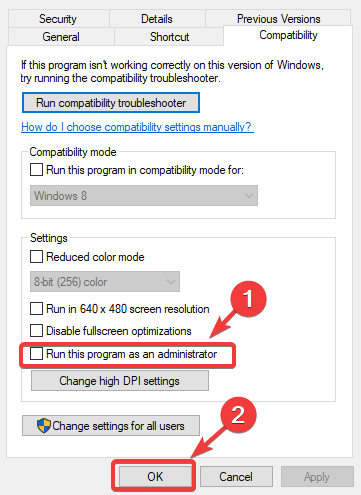
- E clique em Aplicar e OK para salvar as alterações.
Solução 3 – Verifique os arquivos do jogo
Mordhau travando em problemas de inicialização pode acontecer se alguns dos arquivos do jogo estiverem corrompidos ou ausentes. Se for esse o caso, você sempre pode verificar a integridade dos arquivos do seu jogo no Steam com muita facilidade. Para verificar, siga os passos mencionados abaixo:
- Inicie o iniciador do Steam e clique na Biblioteca
- Agora clique com o botão direito do mouse em Mordhau e selecione as Propriedades
- Vá para a guia Arquivos Locais e selecione a opção Verificar Integridade dos Arquivos do Jogo.

Após isso reinicie o jogo e verifique se o problema ainda existe.
Solução 4 – Atualize o driver gráfico
O jogo também pode travar se o driver gráfico não for atualizado. Portanto, recomendamos que você atualize o driver gráfico imediatamente. Para atualizar seu driver gráfico, siga as etapas mencionadas abaixo:
- Pressione a tecla Windows + I e clique no Gerenciador de dispositivos
- Toque em Adaptador de vídeo opção e clique com o botão direito do mouse no driver desatualizado
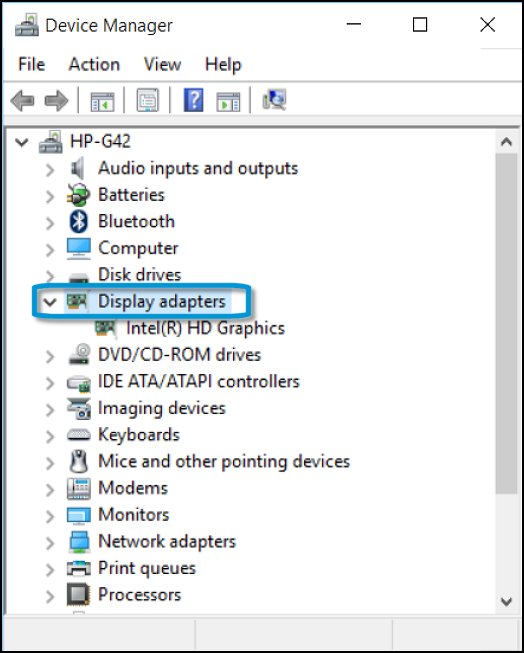
- Agora toque na opção Atualizar driver e clique em Pesquisar automaticamente pelo driver atualizado
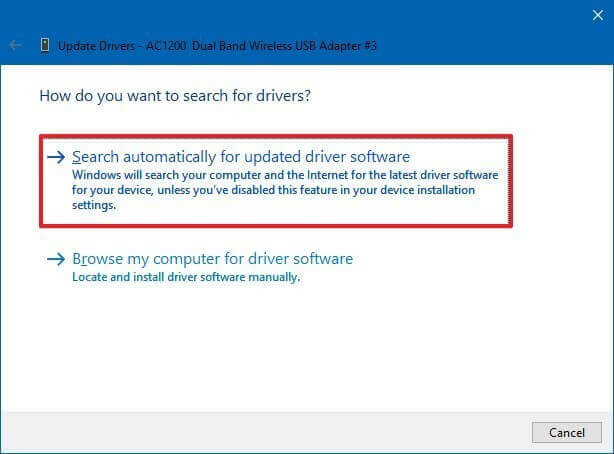
- Se houver alguma atualização disponível, ela será baixada.
- Agora reinicie o computador
Além disso, você também pode atualizar o driver automaticamente usando o Driver Updater Ferramenta. Isso é apenas verificando uma vez que detecta e atualiza todos os drivers do sistema automaticamente.
Pegar Driver Updater ferramenta, para atualizar os drivers automaticamente
Solução 5 – Tente configurar sua memória virtual
O jogo também pode travar devido à má otimização da memória virtual. Para otimizar a memória virtual, siga os passos mencionados abaixo:
- Clique no menu Iniciar e procure por configurações avançadas do sistema.
- Nas Configurações Avançadas do Sistema, clique na opção Configurações na guia Desempenho.
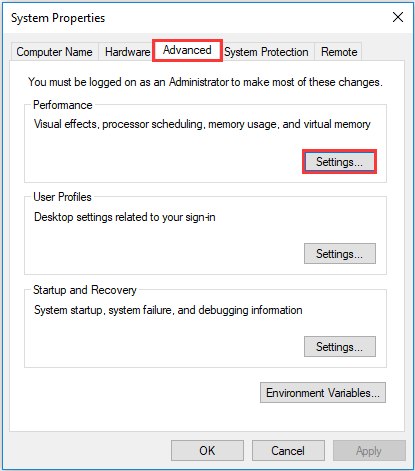
- Em seguida, clique na guia Avançado e clique na opção Alterar na seção Memória virtual.
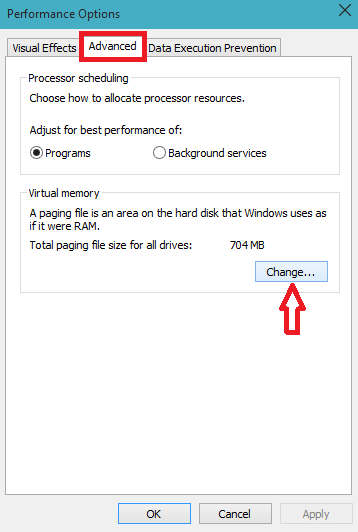
- Agora desmarque Gerenciar automaticamente o tamanho do arquivo de paginação para todos os drivers.
- E clique na unidade C e clique no botão Tamanho personalizado e digite 4096 manualmente em Tamanho inicial (MB) e Tamanho máximo (MB)
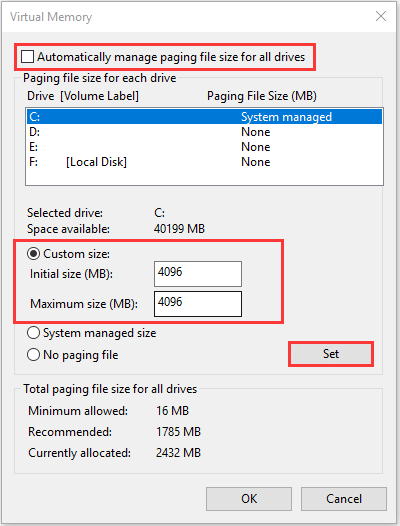
- Agora clique em set e depois ok.
Agora reinicie o computador e verifique se o problema foi resolvido ou não.
Solução 6 – Altere as configurações de energia
Seu sistema usa um modo de energia balanceado por padrão que ajuda o computador a economizar energia. No entanto, esse modo deixa seu computador lento e pode ser um motivo para o Mordhau continuar travando enquanto joga no PC. Para alterar as configurações de energia, siga as etapas mencionadas abaixo:
- Vá para o Menu Iniciar e procure por Painel de Controle na barra de pesquisa.
- Agora selecione a opção Sistema e Segurança e toque em Energia
- Em seguida, toque em Alto desempenho.
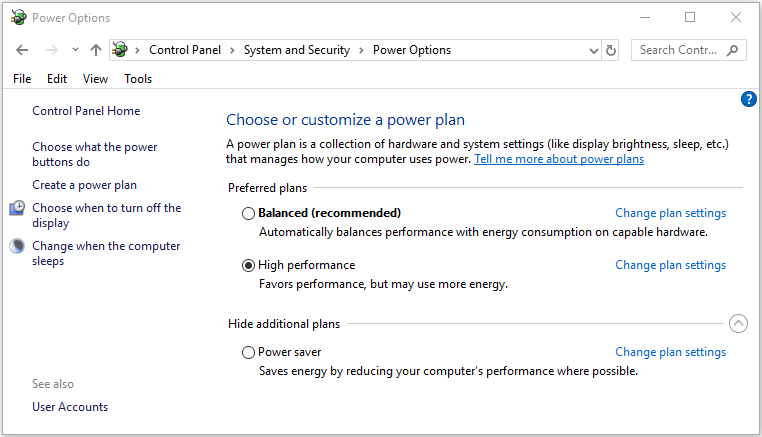
Agora verifique se o problema ainda existe. Se sim, vá para o próximo método.
Solução 7 – Desative o Overclock
Algumas pessoas adoram fazer overclock em seu sistema para obter o máximo dele. Isso pode funcionar em computadores que são menos capazes ou usam hardware de geração mais antiga. Mas nem todos os jogos e softwares funcionam melhor após o overclock e Mordhau é um deles. Se você fez overclock de sua CPU e GPU, então desativar a overclock definições e reinicie o jogo para ver se o problema foi resolvido.
Solução 8 – Tente desativar seu antivírus
Às vezes, esse problema também pode aparecer devido ao seu antivírus de terceiros. Para verificar se esse é o motivo do problema do Mordhau Travamento, desative seu antivírus e verifique se o problema ainda existe. Para desabilitar o antivírus siga os passos mencionados abaixo:
- Vá para o antivírus e clique com o botão esquerdo nele.
- Em seguida, no antivírus, clique na guia de configurações.
- E navegue até a guia desativar antivírus e selecione a duração desejada.
Em seguida, execute o jogo e verifique se o problema de travamento do Mordhau foi corrigido. Mas se ainda vir o problema, ative o programa antivírus no seu PC e vá para a próxima solução em potencial.
Solução 9 – Tente reinstalar o jogo
Se nenhum dos métodos listados acima funcionar para você corrigir problemas de travamento ou congelamento do jogo, tente reinstalar o jogo. Como você pode ver, o problema é devido aos arquivos de instalação corrompidos. Portanto, desinstale e reinstale o jogo pode funcionar para você.
Para desinstalar o jogo siga os passos mencionados abaixo:
- Inicie o Steam
- Vá para a seção da biblioteca.
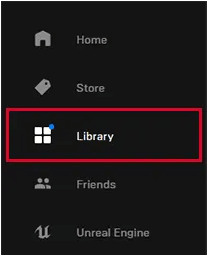
- Clique com o botão direito do mouse no jogo Mordhau e selecione a desinstalação
- Deixe o processo de desinstalação ser concluído e reinicie seu sistema
- Agora clique em Windows + R, e no menu Executar digite o comando %LocalAppData%.
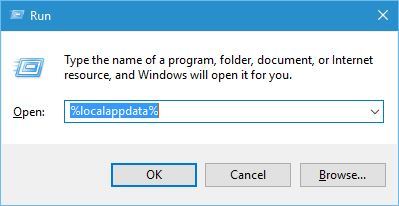
- Em seguida, na pasta, clique com o botão direito do mouse no arquivo Mordhau e exclua-o.
- E reinstale o jogo do Steam e inicie-o para ver que o problema deve ter desaparecido.
Melhor maneira de otimizar o desempenho do seu jogo no Windows PC
Muitos jogadores encontram problemas como travamento, atraso ou travamento do jogo ao jogar e, em seguida, otimize seu desempenho de jogo executando o Game Booster.
Isso impulsiona o jogo otimizando os recursos do sistema e oferece uma melhor jogabilidade. Não apenas isso, mas também corrige problemas comuns de jogos, como atrasos e problemas de FPS baixo.
Obtenha o Game Booster, para otimizar o desempenho do seu jogo
Conclusão
Então, isso é tudo sobre o Mordhau Travamento, aqui eu tentei o meu melhor para listar as melhores soluções possíveis para corrigir o problema.
Certifique-se de seguir as soluções dadas uma a uma até encontrar aquela que funciona para você.
Apesar disso, aqui é sugerido fazer uma varredura em seu sistema com o PC Reparar Ferramenta, quantas vezes o erro do jogo aparecer devido a problemas e erros internos do PC, verifique seu sistema completamente para corrigir vários problemas e erros relacionados ao PC com Windows.
Espero que você tenha gostado do nosso artigo e tenha ajudado a corrigir o problema de travamento do Mordhau.
Espero que você tenha achado este artigo útil para resolver este erro do jogo. Agora você também pode se conectar com nossos especialistas em nossa página do Facebook, entraremos em contato com você o mais rápido possível.
Boa sorte..!
Hardeep has always been a Windows lover ever since she got her hands on her first Windows XP PC. She has always been enthusiastic about technological stuff, especially Artificial Intelligence (AI) computing. Before joining PC Error Fix, she worked as a freelancer and worked on numerous technical projects.